Обновление интеллектуальных устройств, таких как iPhone или iPad, является важным шагом для обеспечения безопасности устройств и повышения их производительности. Установка последних обновлений важна для получения новейших новых функций и устранения уязвимостей, поэтому понимание того, как обновлять эти устройства, важно для каждого пользователя. Как и большинство задач на iPhone, обновить устройство очень просто. Мы объясним, как обновить ваш iPhone или iPad, а также что нужно знать, когда придет время устанавливать последнюю версию iOS.
Мы подробно расскажем, как легко и просто загрузить и установить последнее обновление для iPhone и iPad. Мы также дадим несколько важных советов, которые помогут обеспечить успешное обновление и что делать, если у вас возникнут непредвиденные проблемы. Читай дальше, чтобы узнать больше. Проверять Некоторые из причин, по которым обновление iOS не будет устанавливаться на старый iPhone после его выпуска.
NB: Хотя здесь мы сосредоточимся на iPhone, большинство этих советов работают одинаково для iPad и iPadOS.

Перед обновлением: сделайте резервную копию вашего iPhone и проверьте доступное место.
Перед установкой любого обновления на ваш iPhone вам необходимо иметь текущую резервную копию различных данных и личной информации. Это гарантирует, что если процесс пойдет не так, вам не придется настраивать устройство с нуля.
Ознакомьтесь с нашим полным руководством Резервное копирование вашего iPhone Чтобы знать все, что нужно знать. Есть два способа: через iCloud или с помощью компьютера. Неважно, какой из них выбрать, но оба они просты в реализации и позволяют защитить ваши данные перед обновлением.
Перед запуском обновления также важно убедиться, что на вашем iPhone достаточно свободного места. Обновления iOS не будут работать, если у вас недостаточно места.
Если вы видите сообщение с просьбой временно удалить приложения, поскольку программе требуется больше места для обновления, нажмите «Продолжить», чтобы разрешить удаление приложений. После завершения установки эти приложения будут переустановлены автоматически. Если вы решите нажать «Отмена», вы можете вручную удалить контент со своего устройства, чтобы добавить больше места для хранения.
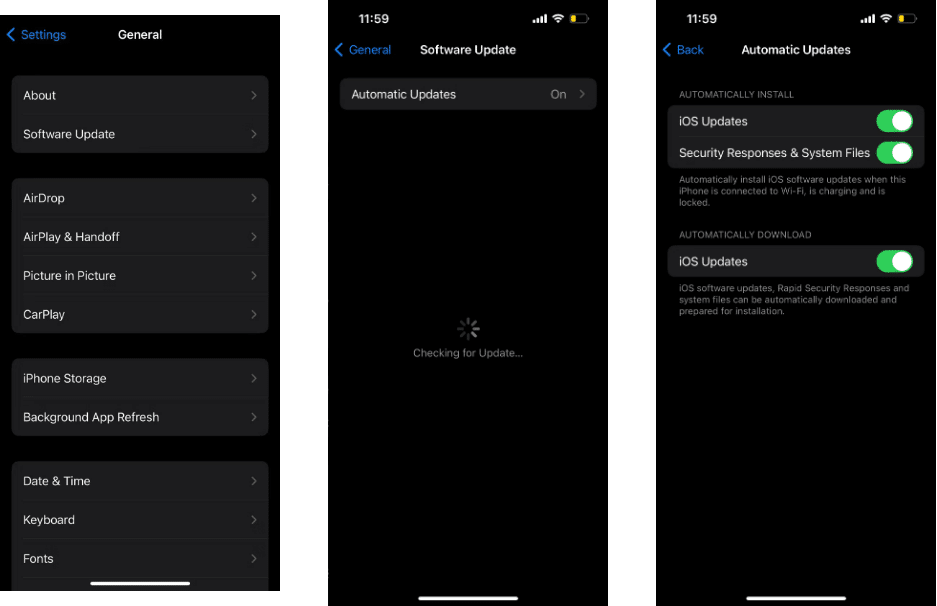
Перейти к Настройки -> Общие -> Хранилище iPhone Чтобы убедиться, что у вас есть хотя бы несколько ГБ. Ознакомьтесь с нашим руководством Чтобы освободить место на вашем iPhone Если вам нужно освободить место для хранения.
Как обновить iOS на iPhone
Самый простой и распространенный способ обновить iPhone — на самом устройстве. Прежде чем начать, ваш iPhone должен быть подключен к сети Wi-Fi. Кроме того, уровень заряда батареи вашего устройства должен быть более 50 %, поскольку разрядка телефона во время обновления может вызвать серьезные проблемы. Во избежание этого всегда рекомендуется подключить iPhone к зарядному устройству перед запуском обновления.
Чтобы начать обновление, откройте приложение «Настройки» и выберите Общие -> Обновление программного обеспечения. Подробную информацию об обновлении, если оно доступно, вы увидите на следующем экране.
Если вы еще не установили последнюю основную версию iOS, помимо установки последней основной версии вы можете увидеть возможность применить любые доступные обновления для вашей текущей версии iOS. Хотя мы рекомендуем выполнять обновление, когда доступна новая версия iOS, этот вариант дает вам больше контроля, если вам нужно остаться на текущей версии еще немного.
Если ваш телефон еще не загрузил обновление автоматически, нажмите Загрузить и установить. будет отображаться УСТАНОВИТЬ СЕЙЧАС Альтернативно, если он уже загружен. Как только обновление будет готово, появится диалоговое окно с просьбой подтвердить, нажав «Установить» еще раз — вы также можете запустить обновление позже (обычно ночью), если хотите. Вам нужно будет ввести свой пароль, чтобы подтвердить обновление.
Если вы по-прежнему получаете ошибки при проверке обновления, возможно, вам придется загрузить его повторно. Вы можете удалить данные обновления iOS, вернувшись в раздел «Основные» в приложении «Настройки». Нажмите на хранилище iPhone, затем ищите обновление iOS В списке. Выбери его и выбери Удалить обновление, затем попробуйте загрузить его повторно.
Пока вы здесь, также неплохо нажать Автоматические обновления И убедитесь, что ваш телефон настроен на автоматическую загрузку и установку обновлений в будущем, в том числе: Важные обновления быстрого реагирования безопасности.
Как обновить iPhone с помощью компьютера
Хотя в наши дни это не популярный метод, вы все равно можете установить обновление iPhone через iTunes или Finder на свой компьютер. Обновление таким способом также может быть полезно, если у вас нет надежного сигнала Wi-Fi, но есть компьютер, подключенный через кабель Ethernet.
Вы также можете сделать это, если на вашем телефоне недостаточно места для хранения; Поскольку файлы обновления загружаются на ваш компьютер, вашему iPhone не требуется много свободного места для этого процесса.
Для начала подключите телефон к компьютеру с помощью соответствующего кабеля. Как только вы сделаете следующее:
- В Windows откройте iTunes и щелкните значок устройства, который появляется вверху. Убедитесь, что вы находитесь на вкладке «Сводка».
- На Mac откройте Finder и щелкните имя вашего iPhone на боковой панели. Убедитесь, что вы находитесь на вкладке «Общие».
В верхнем поле нажмите Проверить наличие обновлений (или Обновить Если обновление уже готово). Всплывающее окно сообщит вам о новой версии; Нажмите Загрузить и установить. Перед применением обновления вам нужно будет ввести свой пароль. Держите iPhone подключенным к компьютеру, пока процесс не завершится.
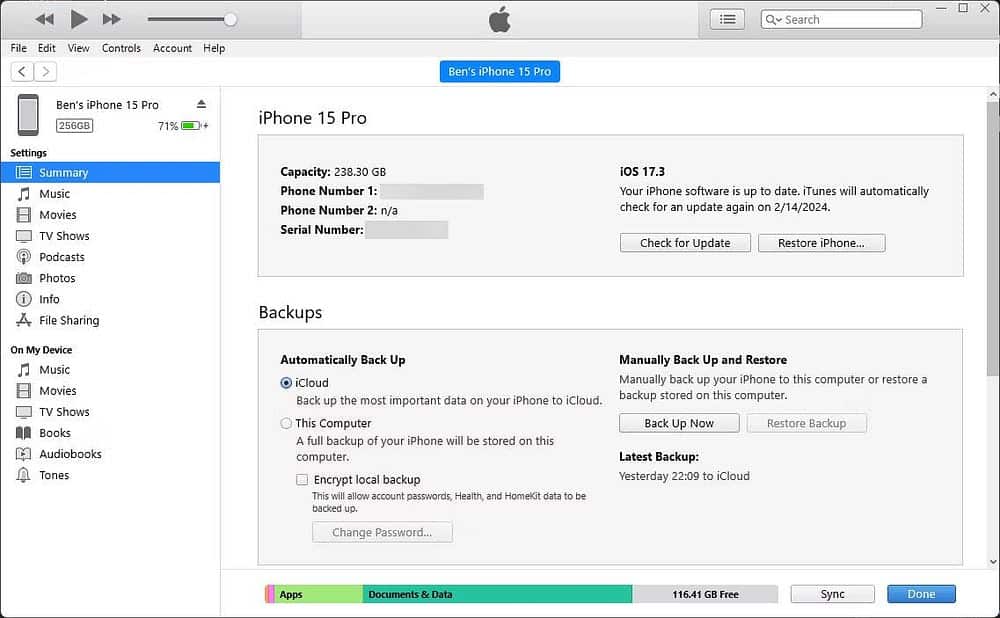
Перезагрузите и устраните проблемы с обновлением iPhone.
Независимо от того, какой метод вы используете, вам необходимо перезагрузить iPhone (возможно, несколько раз), чтобы обновление вступило в силу. На этом экране отображается логотип Apple с индикатором выполнения. После этого ваш телефон должен перезагрузиться и отобразить экран блокировки, как обычно. Когда оно откроется, вам может потребоваться коснуться нескольких меню, чтобы согласиться с любыми изменениями в лицензировании, и повторно ввести данные iCloud.
Если ваш телефон завис Логотип Apple, возможно, вам придется его восстановить. Попробуйте нажать кнопку на телефоне; Вы должны увидеть сообщение, если обновление все еще работает. Если он не отвечает какое-то время (более часа или около того), попробуйте Принудительно перезагрузите iPhone. Не делайте этого, если не уверены, что обновление не отвечает, поскольку принудительное выключение iPhone во время установки обновления может вызвать серьезные проблемы.
После этого перезагрузите телефон. Если вы увидите экран со значком компьютера и USB-кабелем, вам необходимо восстановить устройство. Снова подключите его к iTunes/Finder и нажмите Восстановить айфон На том же экране, где вы обновили свой телефон. Иногда обновление продолжится с того места, на котором вы остановились, и завершится как обычно после принудительного перезапуска.
Ознакомьтесь с нашим руководством, чтобы изучить Проблемы и исправления обновления iPhone Если у вас есть другие проблемы.
Заметка: Обновление до последней версии программного обеспечения iOS или iPadOS обеспечивает доступ к новейшим функциям, обновлениям безопасности и исправлениям ошибок. Не все функции доступны на всех устройствах или во всех странах и регионах. На производительность аккумулятора и системы могут влиять многие факторы, включая состояние сети и индивидуальное использование; Фактические результаты могут отличаться.
Теперь вы знаете, как обновлять на своем iPhone новейшее системное программное обеспечение. После обновления iOS на вашем iPhone, почему бы не уделить время обновлению и всех приложений на вашем iPhone? Теперь вы можете просмотреть Основные приложения для пользователей iPhone с ПК с Windows.







